Screens Connect biedt de eenvoudigste manier om een computer beschikbaar te maken voor externe verbindingen buiten het lokale netwerk; wanneer Screens Connect echter niet haalbaar is onder specifieke omstandigheden, is het nog steeds mogelijk om verbinding te maken met een computer vanaf elke locatie op internet.
In dergelijke scenario's raden we aan om Tailscale te gebruiken, een veelzijdige oplossing die gratis is voor persoonlijk gebruik en kan worden geïnstalleerd op verschillende grote platforms. Als u Tailscale liever niet gebruikt, kunt u kiezen voor een oplossing zoals No-IP of een vergelijkbare service. Gedetailleerde instructies voor het gebruik van No-IP met Screens zijn beschikbaar in dit artikel.
Opmerking: Voordat u verdergaat, moet u ervoor zorgen dat Remote Management is ingeschakeld op uw Mac of dat er een VNC-server is geïnstalleerd op uw pc. Gedetailleerde instructies vindt u in onze sectie Aan de slag.
Raadpleeg het artikel "Configuring … for Remote Access" in de sectie die overeenkomt met uw computer.
Stap 1: Tailscale installeren
Als u er nog geen hebt, maakt u een Tailscale-account. Let op: Tailscale vereist macOS 11 of hoger.
Mac
Volg de instructies van Tailscale.
Zodra Tailscale is geïnstalleerd en ingeschakeld, zoekt u het IP-adres voor uw computer in het Tailscale-systeemmenu:
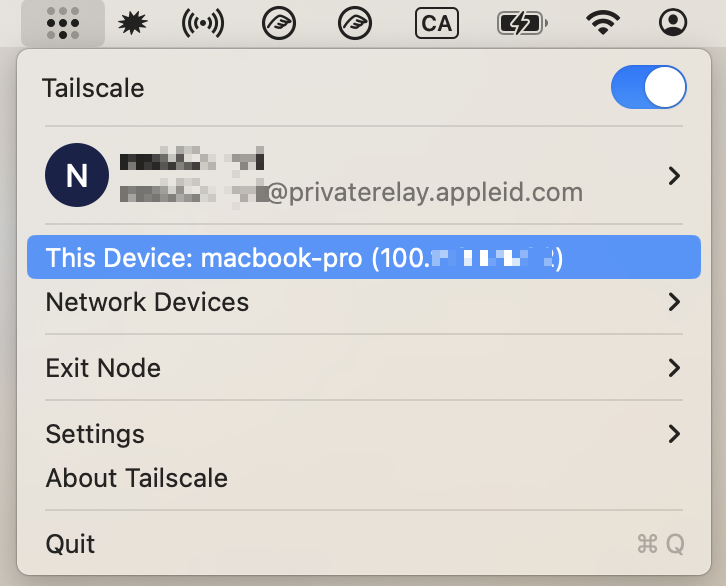
Windows
Volg instructies van Tailscale.
Zodra Tailscale is geïnstalleerd en ingeschakeld, zoekt u het IP-adres voor uw computer in het Tailscale-systeemvak:
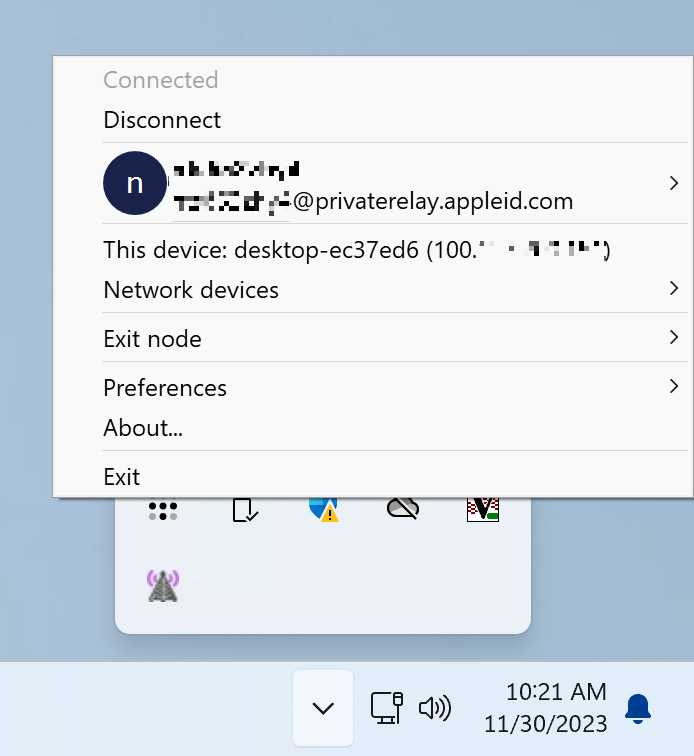
Linux en Raspberry Pi
Volg instructies van Tailscale.
Zodra Tailscale is geïnstalleerd en ingeschakeld, verkrijgt u het IP-adres voor uw computer met behulp van deze Terminal-opdracht:
tailscale ip -4
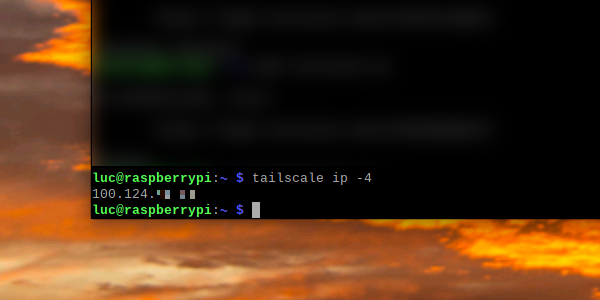
Stap 2: Maak een nieuwe aangepaste verbinding
Nu uw computer is voorbereid, kunt u doorgaan met maak een nieuwe aangepaste verbinding in Screens.
Zorg ervoor dat Tailscale is geïnstalleerd en ingeschakeld op de Mac en het iOS-apparaat waarop Screens is geïnstalleerd en zal worden gebruikt voor de verbinding.
